Der beste Android-Emulator 2021: Führen Sie Android-Apps auf Ihrem PC oder Mac aus
Mit einem Android-Emulator können Sie ein virtuelles „Telefon“ auf Ihrem PC oder Mac erstellen und mobile Apps auf Ihrem Desktop ausführen.
Klicken Sie auf die Links unten, um zur Website des Anbieters zu gelangen:
1. BlueStacks
2. NoxPlayer
3. GameLoop
4. AndY
5. MEmu Play
Es gibt mehrere Gründe, warum man dies tun sollte. Es ist oft einfacher, Apps auf einem Desktop als auf einem mobilen Gerät zu testen, und mit einem Android-Emulator können Sie viele verschiedene Telefonmodelle und Bildschirmgrößen simulieren, damit Sie sehen können, wie Ihre App auf jedem einzelnen funktioniert.
Spiele sind ein weiterer häufiger Grund für die Emulation von Android auf einem Desktop, und Sie können ihn auch verwenden, um Apps auszuführen, für die es keine Desktop-Entsprechung gibt. Wenn man zum Beispiel die Instagram-App in einem Emulator ausführt, kann man von seinem PC- oder Mac-Desktop aus Fotos hochladen – etwas, das sonst nicht möglich ist.
Es gibt zwar auch Business-Apps für Android, aber viele davon sind ohnehin SaaS-basierte Cloud-Apps, auf die man auf dem Desktop-PC über den Browser genauso zugreifen kann, auch wenn Spiele das normalerweise nicht tun.
Vor diesem Hintergrund finden Sie hier die besten Android-Emulatoren, um mobile Apps auf Ihren Desktop zu bringen
- Alternativ können Sie Android-Apps auf den besten Business-Smartphones und den besten Business-Tablets verwenden.
Beste Dienstprogramme für Ihr Android-Gerät
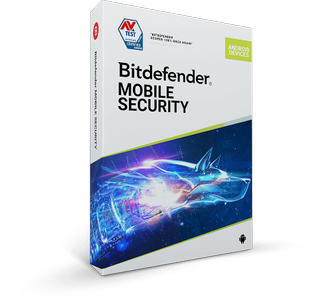
1. Bitdefender Mobile Security | $14.99
Bitdefender Mobile Security bietet einen hervorragenden Schutz für Ihr Android-Gerät dank seiner Anti-Diebstahl-Funktion und erstklassigen Antivirus-Funktionen. Die App bietet auch Echtzeitschutz für den Google Chrome-Browser und ermöglicht es Ihnen, Ihr Gerät aus der Ferne zu orten und zu sperren sowie es vollständig zu löschen, wenn es in die falschen Hände gerät. Außerdem ist ein VPN integriert, das Ihnen täglich 200 MB zur Verfügung stellt.Deal anzeigen

2. Xodo PDF Reader | Free
Xodo PDF Reader hebt sich von anderen PDF-Readern durch den Umfang und die Tiefe seiner Funktionen ab. Neben dem Lesen von PDFs lassen sich mit dieser App auch neue PDFs mit der Kamera, der Bildergalerie oder Office-Dokumenten erstellen. Xodo PDF Reader ist auch mit Dropbox, Google Drive und OneDrive integriert.
Deal ansehen

3. ExpressVPN | $12.95 pro Monat
ExpressVPN ist eine nützliche App, die man auf jedem Android-Telefon haben sollte, da sie einem die Möglichkeit gibt, seine IP-Adresse vor den Websites und Apps zu verbergen, die man benutzt. Es hilft auch, Ihre Privatsphäre zu schützen und lässt Sie vorgeben, an einem anderen Ort zu sein, was wichtig ist, um geobeschränkte Inhalte freizugeben. ExpressVPN steht auch an der Spitze unserer Listen der besten Android-VPNs und der besten VPNs. Sie können auch 3 Monate kostenlos mit einem Jahresplan erhalten, wenn Sie sich hier anmelden.Deal ansehen

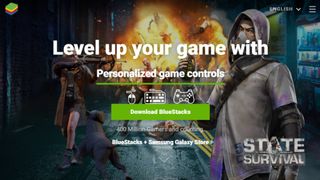
BlueStacks
Ein hervorragender Emulator, der Android-Spiele auf den Desktop bringt
Kaufgründe
Vermeidungsgründe
BlueStacks App Player ist vielleicht der bekannteste Android-Emulator, und das ist angesichts seiner Qualität und Zuverlässigkeit kaum überraschend. BlueStacks wurde mit Blick auf die Benutzerfreundlichkeit entwickelt und sieht aus und fühlt sich an wie Android auf einem Tablet oder Smartphone. Es gibt eine kostenlose und eine kostenpflichtige Version. Die kostenlose Version enthält einige Werbeeinblendungen und gelegentlich gesponserte Apps, aber diese sind ziemlich unauffällig.
BlueStacks konzentriert sich in erster Linie auf Spiele und die Oberfläche ist im Wesentlichen ein Front-End für das Herunterladen und Installieren dieser Spiele, aber es ist auch möglich, den Google Play Store zu besuchen und nach anderen Apps zu suchen.
Wenn Sie Apps und Spiele aus anderen Quellen hinzufügen möchten, haben Sie die Möglichkeit, eigenständige APK-Dateien zu verwenden. Die Leistung ist anständig, vorausgesetzt, Ihre Hardware ist einigermaßen leistungsfähig, so dass dies eine gute Möglichkeit ist, Android auf den großen Bildschirm zu bringen.

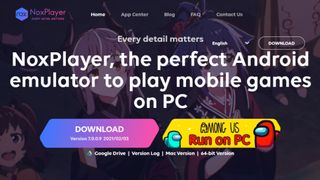
NoxPlayer
Ein kostenloser Emulator, mit dem man Apps von außerhalb von Google Play sideloaden kann
Kaufgründe
Wie BlueStacks App Player, NoxPlayer ist ein schneller, eleganter Android-Emulator für PC und Mac. Wenn du vorhast, NoxPlayer zum Spielen zu verwenden, wird es dich freuen zu erfahren, dass du dein Lieblings-Gamepad verwenden kannst und die Möglichkeit hast, Tasten oder Knöpfe zuzuordnen, um verschiedene Android-Gesten auszuführen.
NoxPlayer bietet dir eine Standardversion von Android, und obwohl es für Gamer entwickelt wurde, kannst du auch andere Apps aus dem Google Play Store installieren. NoxPlayer ist völlig kostenlos, aber es enthält eine Reihe von großartigen Extras, die über eine vertikale Symbolleiste auf der rechten Seite des Fensters zugänglich sind. Hier finden Sie eine Verknüpfung für Screenshots und Videoaufnahmen, einen Link zu einer Makroaufnahme und die Möglichkeit, Software aus APKs zu installieren, die Sie außerhalb von Google Play erhalten haben.

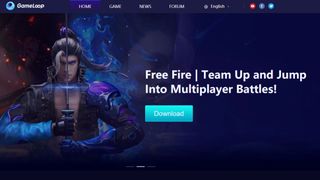
GameLoop
Offizieller Call of Duty Android-Emulator
Kaufgründe
Vermeidungsgründe
GameLoop ist ein weiterer Android-Emulator, der in erster Linie als Spieleplattform verwendet wird. Zu den beliebtesten Titeln gehören Call of Duty: Mobile und PUBG Mobile, wobei Tencent den Emulator bereits zum offiziellen Emulator für seine COD-Spiele erklärt hat.
Es gibt natürlich noch andere Titel wie Fortnite und Grand Theft Auto V, die über den Emulator gespielt werden können, sowie eine Vielzahl anderer Spiele.
Wie bei Bluestack ist dies jedoch der eigentliche Zweck von GameLoop – der Titel verrät es bereits – wenn Sie also mobile Apps für Geschäft und Büro nutzen möchten, ist dies wahrscheinlich nicht die richtige Plattform für Sie. Wenn Sie jedoch nach einem einfachen Zugang zu den wichtigsten Android-Spielen auf Ihrem Desktop suchen, dann ist GameLoop ein guter Emulator.

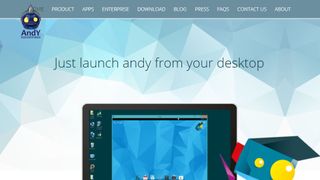
AndY
Emulieren Sie Android auf Ihrem Desktop, und rooten Sie es, um mehr Apps auszuführen
Kaufgründe
Vermeidungsgründe
Basierend auf VMWare Player ist AndY ein interessanter – wenn auch ziemlich großer – Android-Emulator; die Installation wiegt kolossale 3 GB. Es gibt einige optionale – und wahrscheinlich unerwünschte – Extras, die im Installationsprogramm enthalten sind, also halten Sie die Augen offen und lehnen Sie sie ab.
Die Hauptidee hinter AndY ist es, Android-Spiele auf den Desktop zu bringen, und es gibt nicht nur Unterstützung für Xbox- und PlayStation-Controller, sondern auch die Möglichkeit, Ihr Android-Telefon als Gamepad zu verwenden. Den Emulator zum Laufen zu bringen ist allerdings etwas kniffliger und weniger intuitiv als die anderen hier vorgestellten Tools und könnte einige Leute abschrecken.
Das ist schade, denn AndY ist sehr beeindruckend und es wäre toll, es ein wenig zugänglicher zu machen. Es ist sowohl für Mac als auch für Windows verfügbar und gibt Ihnen die Möglichkeit, Ihr virtuelles Android-Gerät zu rooten, um mehr Software auszuführen.

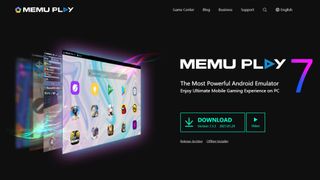
MEmu Play
Einfache Installation von Android-Apps von außerhalb des Google Play Store
Kaufgründe
Vermeidungsgründe
Es ist einer der neueren Android-Emulatoren auf dem Markt, aber MEmu hat es geschafft, sich einen guten Namen zu machen – und das aus gutem Grund. Da der vollständige Name MEmu Play lautet, sollte es nicht überraschen, dass auch hier der Schwerpunkt auf dem Spielen liegt.
Um die beste Leistung zu erhalten, wird empfohlen, die Virtualisierung für Ihre CPU zu aktivieren. Mit der Unterstützung von Intel- und AMD-Chips sowie integrierter und dedizierter Grafik ist die Unterstützung hier sehr gut.
Es gibt eine Fülle von Tastaturbelegungsoptionen, um Ihr Spiel zu verbessern, und Sie haben die Möglichkeit, Software über den Google Play Store oder durch Ziehen und Ablegen von APKs auf das Programmfenster zu installieren.
- Wir haben auch die besten Android-Handys vorgestellt.
Leave a Reply